
Por certigi la funkcieblecon de iu ajn komputilo aŭ tekkomputilo, krom la operaciumo necesas instali kongruajn kaj kompreneble oficialajn ŝoforojn sur ĝi. La Lenovo G50, pri kiu ni parolos hodiaŭ, ne estas escepto.
Elŝutu ŝoforojn por Lenovo G50
Malgraŭ la fakto, ke tekokomputiloj Lenovo G-serio estis publikigitaj antaŭ longe, ekzistas ankoraŭ multaj metodoj por trovi kaj instali la ŝoforojn postulatajn por sia laboro. Por la modelo G50, estas almenaŭ kvin. Ni rakontos al vi pli pri ĉiu el ili.
Metodo 1: Serĉu la subtenan paĝon
La plej bona, kaj ofte la sola necesa eblo por serĉi kaj poste elŝuti ŝoforojn, estas viziti la oficialan retejon de la fabrikanto de aparatoj. En la kazo de la tekokomputilo Lenovo G50 kovrita en ĉi tiu artikolo, vi kaj mi devos viziti ĝian subtenan paĝon.
Lenovo-Produkta Subteno-Paĝo
- Post alklakado de la ligilo supre alklaku la bildon kun la subskribo "Kajeroj kaj retlibroj".
- En la gutaj listoj, kiuj aperas, unue indiku la porteblajn seriojn, kaj poste la sub-seriojn - G Serio-Porteblaĵojn kaj G50- ... respektive.

Noto: Kiel vi povas vidi el la ekrankopio supre, en la listado de G50 estas kvin malsamaj modeloj samtempe, kaj tial el ĉi tiu listo vi devas elekti tiun, kies nomo plene kongruas kun via. Vi povas ekscii ĉi tiujn informojn per la glumarko sur la tekkomputilo, la dokumentado al ĝi aŭ la skatolo.
- Rulumu la paĝon, al kiu vi estos alidirektita tuj post selekti la subserĝojn de la aparato, kaj alklaku la ligon "Rigardi ĉiujn"dekstre de la aliĝo "Plej bonaj elŝutoj".
- El la falmenuja listo "Mastruma sistemo" elektu Vindozon de la versio kaj iometa profundo, kiu kongruas kun tiu instalita en via Lenovo G50. Aldone vi povas determini kiun Komponentoj (aparatoj kaj moduloj por kiuj necesas ŝoforoj) aperos en la suba listo, kaj ankaŭ iliaj "Seriozeco" (la bezono por instalado - laŭvola, rekomendinda, kritika). En la lasta bloko (3) ni rekomendas ne ŝanĝi ion ajn aŭ elekti la unuan eblon - "Laŭvola".
- Specifinte la necesajn serĉajn parametrojn, rulumu iomete tra la paĝo. Vi vidos la kategoriojn de ekipaĵoj por kiuj ŝoforoj povas kaj devas esti elŝutitaj. Kontraŭe al ĉiu ero de la listo estas malsupren-montra sago, kaj vi devas alklaki ĝin.

Tuj poste, vi devas alklaki alian tian montrilon por pligrandigi la listigitan liston.
Post tio, vi povas elŝuti la pelilon aparte aŭ aldoni ĝin al Miaj Elŝutojelŝuti ĉiujn dosierojn kune.
Kaze de unu elŝuta ŝoforo post klakado de butono Elŝuti vi bezonos specifi la dosierujon sur la disko por konservi ĝin, se vi volas, donu al la dosiero pli apartan nomon Konservi ĝi en la elektita loko.
Ripetu la saman proceduron kun ĉiu ekipaĵo de la listo - elŝutu ĝian ŝoforon aŭ aldonu al la tiel nomata korbo. - Se la ŝoforoj, kiujn vi markis por Lenovo G50, estas en la elŝuta listo, iru la liston de komponantoj kaj alklaku la butonon Mia Elŝuta Listo.

Certigu, ke ĝi enhavas ĉiujn necesajn pelilojn,
kaj alklaku la butonon Elŝuti.

Elektu la elŝutan opcion - unu ZIPan arkivon por ĉiuj dosieroj aŭ ĉiu en aparta arkivo. Por evidentaj kialoj, la unua opcio pli taŭgas.
Noto: En iuj kazoj, amasa ŝarĝo de ŝoforoj ne komenciĝas; anstataŭe oni proponas elŝuti la propran servon de Lenovo Service Bridge, pri kiu ni parolos en la dua metodo. Se vi renkontos ĉi tiun eraron, porteblaj ŝoforoj devos esti elŝutitaj aparte.
- Kiuj ajn el la du disponeblaj metodoj elŝutas ŝoforojn por via Lenovo G50, iru al la dosierujo sur la disko, kie ili estis konservitaj.

Por prioritato, instalu ĉi tiujn programojn per lanĉo de la plenumebla dosiero kun duobla alklako kaj zorge sekvante la promesojn, kiuj aperos ĉe ĉiu etapo.

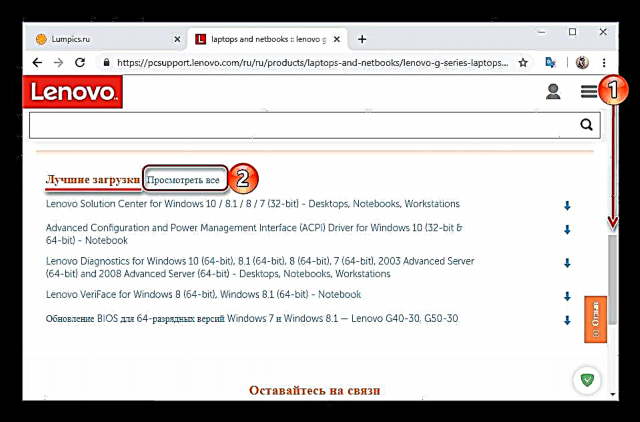




Noto: Iuj programaj komponentoj estas enpakitaj en ZIP-arkivoj, kaj tial vi devas forigi ilin antaŭ ol daŭrigi la instaladon. Vi povas fari tion per normaj Vindoza iloj - uzante "Esploristo". Aldone, ni sugestas, ke vi legas la instrukciojn pri ĉi tiu temo.
Vidu ankaŭ: Kiel malkompreni la ar archiveivon en ZIP-formato.
Post kiam vi instalos ĉiujn ŝoforojn por la Lenovo G50, nepre rekomencu ĝin. Tuj kiam la sistemo rekomenciĝos, la tekokomputilo mem, kiel ĉiu ero integrita en ĝi, povas esti konsiderata tute preta por uzo.
Metodo 2: Aŭtomata Ĝisdatigo
Se vi ne scias, kiuj el la tekokomputiloj de la serio Lenovo G50 vi uzas, aŭ simple ne havas ideon pri kiuj ŝoforoj sendube mankas al ĝi, kiuj devas esti ĝisdatigitaj, kaj kiuj el ili forĵetiĝas, ni rekomendas vin turni al la opcio de serĉo kaj elŝuto. Aŭtomataj ĝisdatigaj funkcioj. Ĉi-lasta estas reteja servo enkonstruita en la Lenovo-subtena paĝo - ĝi skanos vian tekkomputilon, precize determinos ĝian modelon, mastruman sistemon, version kaj bitan profundon, poste ofertos elŝuti nur la necesajn programajn komponentojn.
- Ripetu paŝojn 1-3 de la antaŭa metodo, dum en la dua paŝo vi ne bezonas precizigi la sub-serion de la aparato ĝuste - vi povas elekti iun ajn el G50- ... Poste, iru al la langeto situanta sur la supra panelo. "Aŭtomata ĝisdatiga pelilo", kaj en ĝi alklaku la butonon Komencu Skani.
- Atendu la teston fini, poste elŝutu kaj poste instalu ĉiujn ŝoforojn por la Lenovo G50 samkiel ĝi estis priskribita en la paŝoj 5-7 de la antaŭa metodo.
- Okazas ankaŭ, ke skanado ne donas pozitivan rezulton. Ĉi-kaze vi vidos detalan priskribon de la problemo tamen en la angla, kaj kun ĝi la oferto elŝuti la propran utilecon - Lenovo Service Bridge. Se vi ankoraŭ volas akiri la ŝoforojn necesajn por la tekkomputilo aŭtomate skanante ĝin, alklaku la butonon "Konsentas".
- Atendu ĝis mallongigi la paĝon.

kaj konservu la dosieron de instala apliko. - Instalu Lenovo-Servan Ponton, sekvante la paŝajn paŝojn, kaj re-skanu la sistemon, tio estas, reiru al la unua paŝo de ĉi tiu metodo.





Se vi ne konsideras eblajn erarojn en la servo aŭtomate detekti la necesajn ŝoforojn de Lenovo, ĝia uzo klare povas esti nomata pli konvena ol sendependa serĉo kaj elŝuto.
Metodo 3: Fakaj Programoj
Estas sufiĉe malmultaj programaj solvoj funkciantaj simile al la algoritmo priskribita supre por la retservo, sed sen eraroj kaj vere aŭtomate. Tiaj aplikoj ne nur trovas mankantajn, malmodernajn aŭ damaĝajn ŝoforojn, sed ankaŭ elŝutas kaj instalas ilin memstare. Famiĝinte kun la artikolo donita de la suba ligo, vi povas elekti la plej taŭgan ilon por vi mem.
Legu pli: Programoj por trovi kaj instali ŝoforojn
Vi nur bezonas instali programon sur la Lenovo G50 por elŝuti kaj instali la aplikon, kaj poste funkcii la skanadon. Poste restas nur konatiĝi kun la listo de trovitaj programoj, fari ŝanĝojn al ĝi (se vi volas, ekzemple, vi povas forigi nenecesajn komponentojn) kaj aktivigi la instaladan procezon, kiu realiĝos en la fono. Por pli ĝusta kompreno pri kiel ĉi tiu proceduro efektiviĝas, ni rekomendas vin familiariĝi kun nia detala materialo pri la uzo de DriverPack Solution, unu el la plej bonaj reprezentantoj de ĉi tiu segmento.
Legu pli: Aŭtomata ŝofora serĉado kaj instalado kun DriverPack Solvo
Metodo 4: Aparato-ID
Ĉiu aparataro de tekokomputilo havas unikan numeron - identigilon aŭ identigilon, kiu ankaŭ povas esti uzata por trovi ŝoforon. Tia aliro al solvo de nia hodiaŭa problemo ne povas esti nomata oportuna kaj rapida, sed en iuj kazoj nur ĝi rezultas efika. Se vi volas uzi ĝin sur tekokomputilo Lenovo G50, kontrolu la artikolon en la suba ligo:
Legu pli: Serĉu kaj elŝutu ŝoforojn per ID
Metodo 5: Norma Serĉo kaj Instala Ilo
La lasta opcio de serĉilo por Lenovo G50, pri kiu ni parolos hodiaŭ, estas uzi Aparata Direktisto - norma komponento de Vindozo. Ĝia avantaĝo super ĉiuj metodoj diskutitaj supre estas, ke vi ne bezonas viziti diversajn retejojn, uzi servojn, elekti kaj instali programojn de triaj programistoj. La sistemo faros ĉion memstare, sed la rekta serĉprocezo devos komenci permane. Vi povas ekscii, kio precize bezonos el aparta materialo.
Legu pli: Serĉu kaj instalu ŝoforojn per la "Aparato-Administranto"
Konkludo
Trovi kaj elŝuti ŝoforojn por la tekokomputilo Lenovo G50 estas facila. La ĉefa afero estas decidi la metodon por solvi ĉi tiun problemon elektante unu el la kvin proponitaj de ni.






















